Pada intinya penyusunan makalah yang baik minimal terdiri dari tiga bagian utama: Awal (Pembuka), isi/pembahasan dan Akhir (penunjang). Selanjutnya dari ketiga bagian tersebut kita bisa berimprovisasi menyesuaikan dengan kebutuhan kita.
Bagian awal/pembuka biasanya berisi halaman sampul (cover), judul makalah, pengesahan dan otentifikasi, kata pengantar/abstrak, daftar isi, resume/ringkasan isi.
Bagian isi / pembahasan, biasanya terdiri atas beberapa bab. Bab pertama berisi pendahuluan/latarbelakang, maksud dan tujuan penulisan, sistematika penulisan, dasar hukum/aturan penulisan. Bab kedua landasan/kerangka teori/gambaran umum, bab ketiga metode penelitian, bab ke empat pembahasan/hasil penelitian, bab kelima penutup/kesimpulan dan saran.
Bagian penunjang biasanya berisi daftar pustaka dan lampiran-lampiran dokumen.
Pada ketiga bagian tersebut anda dapat menghilangkan bagian yang tidak anda perlukan atau menambah bagian baru sesuai kebutuhan. Meskipun demikian, ada beberapa hal yang harus tetap ada di dalam makalah yakni maksud dan tujuan penulisan makalah, isi/pembahasan dan penutup/kesimpulan dan saran. Bila makalah cukup panjang/tebal atau ditujukan untuk orang yang memiliki waktu terbatas, maka sebaiknya anda juga menambahkan abstraksi/resume dan daftar isi.
Sebelum memulai menulis makalah menggunakan Microsoft Word, anda harus memiliki kerangka pemikiran yang secara sederhana dituangkan dalam outline atau format penulisan makalah. Berikut ini contoh format yang biasa digunakan dalam penulisan makalah:
- HALAMAN SAMPUL (COVER)
- KATA PENGANTAR
- DAFTAR ISI
- BAB I PENDAHULUAN
- Latar belakang
- Maksud dan tujuan
- Sistematika penulisan
- BAB II LANDASAN TEORI/GAMBARAN UMUM *salah satu saja
- Gambaran Umum Daerah
- Indikator Makro
- BAB III METODOLOGI PENELITIAN
- BAB IV PEMBAHASAN
- Analisis Deskriptif Data/Isu strategis
- Kesesuaian terhadap hipotesa awal/Prioritas
- Implikasi/Program penanggulangan
- BAB V PENUTUP
- Kesimpulan
- Saran
- LAMPIRAN
* Format diatas biasanya mulai berbeda pada bab II, III dan IV. disesuaikan dengan kebutuhan.
Pada saat menulis makalah ada beberapa hal yang patut anda perhatikan :
- Anda membuat tulisan / karya ilmiah, oleh karena itu saat menulis sesuatu di dalam makalah sebaiknya berdasarkan fakta atau data ilmiah, setidaknya menggunakan referensi yang jelas
- Orisinalitas. Menulisnya menggunakan bahasa sendiri. Bila ide berasal dari orang lain jangan segan-segan untuk mencantumkan referensi.
- Memperkuat suatu teori adalah bagus, tetapi akan lebih bagus lagi bila anda menemukan anomali dari teori tersebut. Kejelian inilah yang membuat anda berbeda dari orang lain.
- Judul makalah seperti judul blog, bangun kreatifitas untuk memperoleh rasa ingin tahu orang lain.
- Sebelum mengetik makalah,telusuri dahulu aturan penulisan makalah di kampus/sekolah anda. Meski cara pembuatan makalah di internet lebih banyak dan lebih kreatif, tetapi mau tidak mau anda harus menggunakan aturan yang berlaku di lingkungan anda
Tips Membuat Makalah
Meskipun hanya malakah sederhana, biasanya kita kesulitan dalam menyusun makalah yang baik dan benar. Hal ini tidak lain karena kita memang kurang berlatih menulis makalah. Oleh karena itu, cara terbaik melatih menulis makalah adalah dengan semakin banyak membuat makalah itu sendiri.
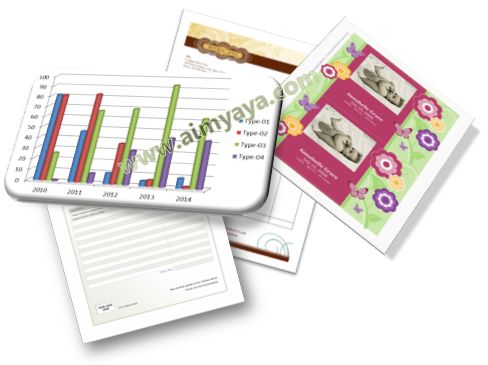
Makasih. Saya izin save artikelnya ya kak.
ReplyDelete